آموزش محدود کردن دسترسی به فایلها و پوشههای ویندوز 10
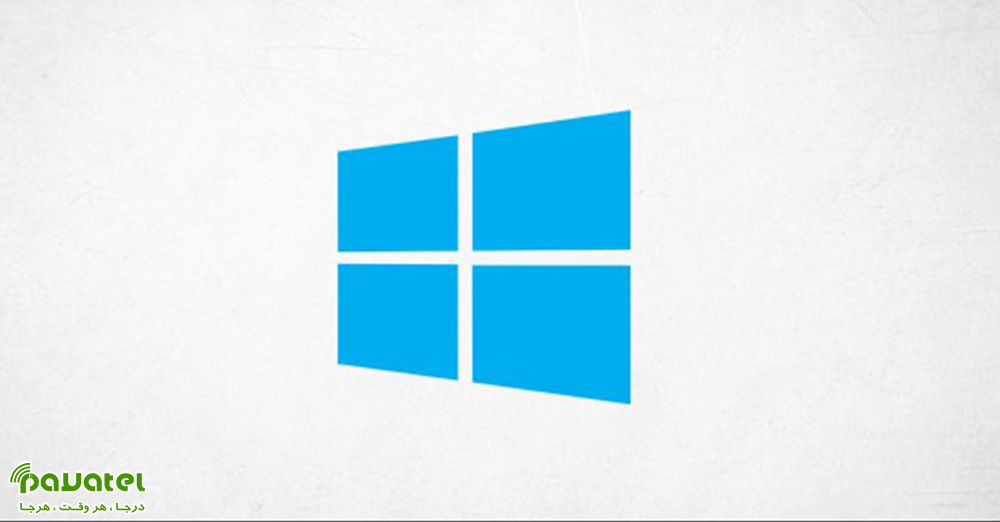
معمولا افراد اطلاعات مهمی را در کامپیوترهای شخصی خود نگهداری می کنند. اگر کامپیوتر شخصی شما توسط افراد دیگری نیز استفاده می شود نیاز دارید تا دسترسی به دیتاهای مهم خود را محدود کنید. اگر می خواهید نحوه محدود کردن دسترسی به فایلها و پوشههای ویندوز 10 را یاد بگیرید با ما در این بخش همراه باشید.
محدود کردن دسترسی به فایلها و پوشههای ویندوز 10
- بر روی دکمه Windows کلیک کنید تا منوی استارت برای شما نمایش داده شود. سپس کلمه gpedit را در نوار جستجو تایپ کنید و از قسمت نتایج روی “Edit Group Policy” کلیک کنید. اگر Group Policy در رایانه شما نمایش داده نمیشود به احتمال زیاد ویندوز شما Windows 10 Home است که برای فعالسازی Group Policy باید از مسیر دیگری بروید.
- در بخش “User Configuration” گزینه “Administrative Templates” را انتخاب کنید. سپس پوشهی “Windows Components” را باز کنید.
- اکنون در پوشه “Windows Components” به دنبال “File Explorer” بگردید و آن را باز کنید. در پنجره باز شده سمت راست گزینه “Prevent access to drives from My Computer” را جستجو کنید.
- روی گزینه مذکور دو بار کلیک کنید تا پنجره جدیدی باز شود. در اینجا گزینه “Enabled” را فعال کنید و از لیست کشویی “Restrict all drives” (محدود کردن تمام درایوها) را انتخاب نمایید. در نهایت روی “OK” کلیک کنید تا پنجره بسته شود. بعد از بسته شدن پنجره گزینه دسترسی محدود فعال میشود و نیازی به راه اندازی مجدد رایانه نیست.
- برای اطمینان از صحت انجام مراحل فوق تنها کافی است به حساب کاربری دیگری بروید و از آن حساب سعی کنید فایلها و پوشههای محدود شده را باز کنید. در این حالت خطای زیر را دریافت خواهید کرد. با این چند مرحله شما دسترسی به فایلها و پوشههای ویندوز 10 را برای سایر کاربران محدود کردهاید.
- اگر میخواهید دسترسی محدود را غیر فعال کنید، باید مراحل فوق را تکرار کرده و در تنظیمات پنجره “Prevent access to drives from My Computer” گزینه Disabled را انتخاب کنید. بعد از کلیک روی دکمه “OK” محدودیت دسترسی غیرفعال میگردد.









